Grass Valley EDIUS Pro v.7.4 Benutzerhandbuch
Seite 66
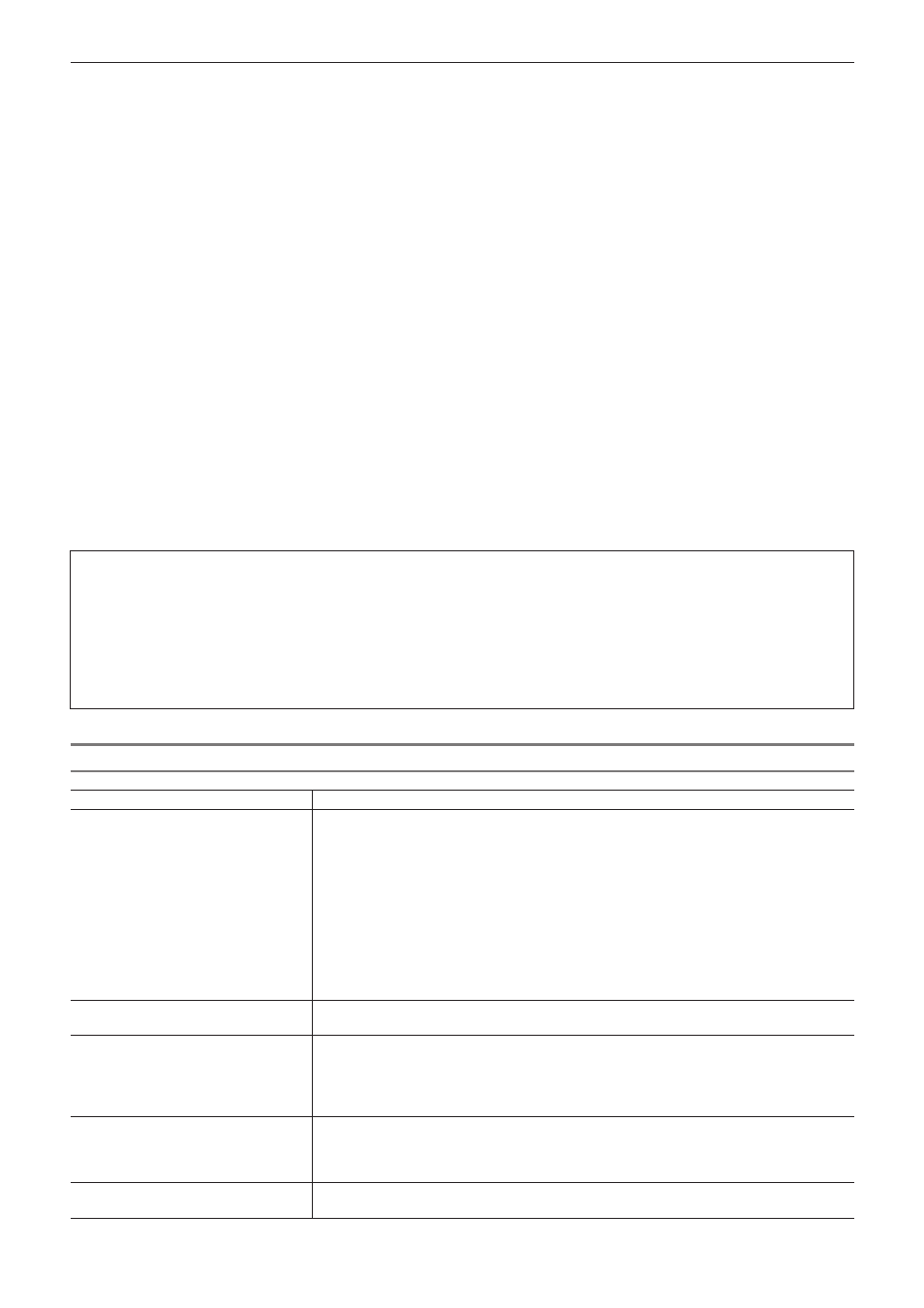
Kapitel 2 Projekteinstellungen — Projektabläufe
66
3)
Wählen Sie eine EDL-Datei, um in das Dialogfeld [Projekt-Import (EDL)] zu importieren.
4)
Klicken Sie auf [Detaileinstellungen].
f
Das [EDL-Import - Detaileinstellungen]-Dialogfeld wird angezeigt.
„[EDL-Import - Detaileinstellungen]-Dialogfeld“ (w Seite 66)
2
f
Markieren Sie [Neue Sequenz], um eine Sequenz zu erstellen und eine EDL-Datei zu importieren.
5)
Stellen Sie jeden Punkt ein und klicken Sie auf [OK].
6)
Klicken Sie auf [Öffnen].
f
Die EDL-Datei wird importiert und das ausgewählte Dialogfeld [Clips wiederherstellen und übertragen] wird angezeigt. Stellen Sie den
Offline-Clip wieder her.
„Wiederherstellen von Offline-Clips“ (w Seite 72)
2
f
Für einen Audioclip mit monauralen Einstellungen werden die Audiokanäle wie unten abgebildet eingestellt und der Clip wird als
monauraler Clip importiert.
g
A1: Kanal 1
g
A2: Kanal 2
g
A3: Kanal 3
g
A4: Kanal 4
Für einen Audioclip mit monauraler Einstellung werden die geraden Spurnummern, auf denen der Clip platziert ist, zur linken Seite
sortiert, die ungeraden Spurnummern zur rechten Seite.
3
Hinweis
f
Die untenstehende Information kann nicht von BVE5000/BVE9100 importiert werden.
g
EditMode Filed: ASMBL, ASSY1
g
EditType Filed: außer C, W und D
g
GPI Datenlinie
g
Lerndatenzeile
f
Die untenstehende Information kann nicht von CMX340/CMX3600 importiert werden.
g
EditType Filed: außer C, W und D
[EDL-Import - Detaileinstellungen]-Dialogfeld
[EDL-Typ]
Wählen Sie den EDL-Typ für die Eingabe.
[Importformat]
Diese Einstellung ist verfügbar, wenn Sie den CMX-Typ in [EDL-Typ] auswählen.
Wählen Sie die Berechnungsmethode des Out-Punktes für die Quelldatei mit der festgelegten
Geschwindigkeit.
[Modus 1]
Addieren (subtrahieren) Sie den Wert der Quelldauer multipliziert mit der Geschwindigkeit
zum Timecode beim In-Punkt und berechnen Sie den Timecode am Out-Punkt. Verwenden
Sie den Timecode am Player-In-Punkt als Referenz und addieren Sie für die +-Richtung oder
subtrahieren Sie für die --Richtung.
[Modus 2]
Verwenden Sie den Timecode des Player-Out-Punkts, ohne den Out-Punkt zu berechnen,
wenn die Player-In- und Player-Out-Punkte den Timecodes der Quelle-In- und Quelle-Out-
Punkte entsprechen.
[Schwarze Clips als leere Clips
behandeln]
Wenn der Bandname BL/BLK/BLACK lautet, behandeln Sie den Clip als schwarzen Clip und
behandeln Sie den schwarzen Clip als einen leeren Clip.
[Übereinander liegende Clips in
Timeline-Videospur überschreiben]/
[Übereinander liegende Audioclips
in der Timeline-Audiospur
überschreiben]
Wenn Sie eine Datei importieren, ohne [Neue Sequenz] in dem Dialogfeld [Öffnen] zu
markieren, werden die aktuellen Clips überschrieben, wenn die Clips auf der Timeline der
Spur 1VA (1V, 1A) gestapelt sind. Wird diese Option nicht ausgewählt, werden die Clips nicht
überschrieben, sondern auf den Spuren 2VA, 3VA (2V, 3V, 2A, 3A) platziert. Wenn die Spuren
2VA, 3VA (2A, 3V, 2A, 3A) nicht vorhanden sind, wird eine neue Spur erstellt.
[Kanäle anpassen bei Übergängen mit
unterschiedlichen Kanälen auf der
Ausgangs- u. Zielseite]
Wenn die Anzahl der Video- oder Audiokanäle zwischen der Ausgangs- und Zielseite
unterschiedlich ist, wird die Information zur Anzahl der Video- und Audiokanäle auf der
Zielseite zum Ausgleich zur Ausgangsseite kopiert. Diese Einstellung ist verfügbar, wenn Sie
den CMX-Typ in [EDL-Typ] auswählen.
[Bandnamen als Clip-Namen
erzwingen]
Der Bandname wird beim Importieren als Clip-Name verwendet.